PICT Upを印刷PCにインストールする

- PICT Upのインストールは、Administrator権限のあるユーザーで行ってください。
PICT内からPICT Upのインストーラーをダウンロードし、インストールします。
インストーラーが起動する前にユーザーアカウント制御画面が表示された場合、[はい]をクリックすると、インストール画面が表示されます。
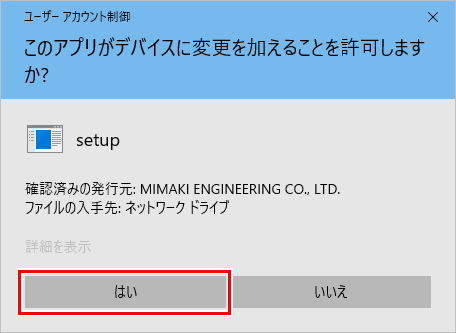
インストールの手順

- Microsoft .NET Frameworkがインストールされていない場合、.NET Frameworkのインストーラーが起動するので、.NET Frameworkのインストールを先に完了させてください。
- PICT内のサブメニューから[クライアントアプリのダウンロード]をクリックし、PICT Upのインストーラーをダウンロードします。
- ダウンロードしたzipファイルを展開(解凍)します。
- “PICT Up”フォルダー配下の”setup.exe”をダブルクリックします。
- [セットアップ言語の選択]ダイアログが表示されます。
- インストール時に表示する言語を選択し、[OK]をクリックします。
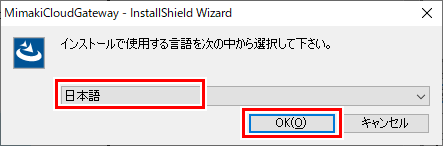
- [次へ]をクリックします。
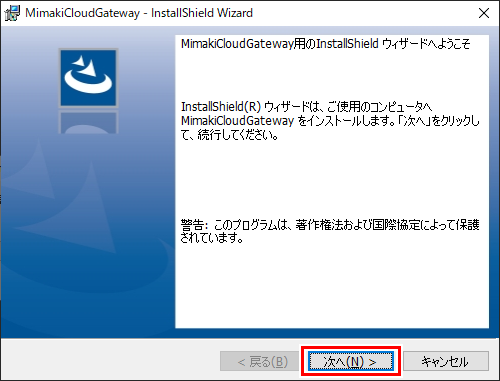
- [使用許諾契約の条項に同意します]を選択し、[次へ]をクリックします。
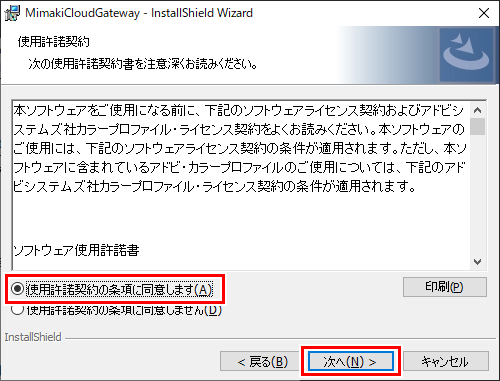
- [インストール]をクリックします。
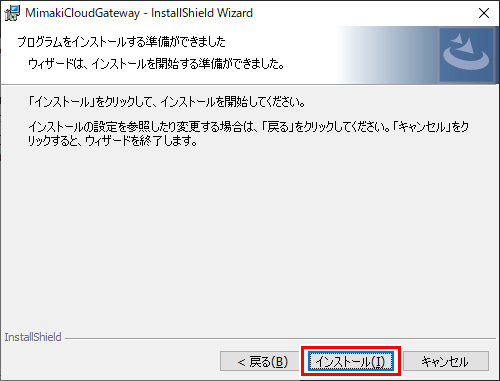
- インストールが実行されます。
- インストールが終了したら、[完了]をクリックします。
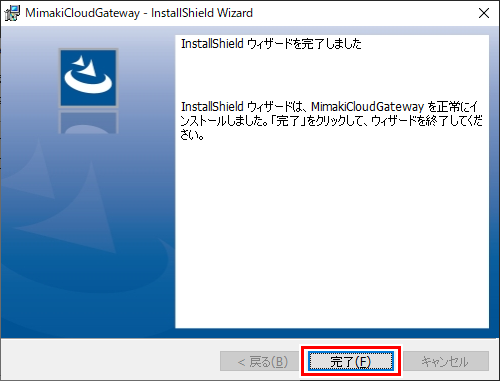

- PICT Upのインストール後、インストール先のすべてのフォルダー、ファイル名の変更および削除は絶対に行わないでください。
PICT UPが正常に動作しなくなるおそれがあります。

